Örnek uygulama, desteklediği cihaz türleri için Home API'lerini kullanarak cihaz erişimi ve kontrolünün temel özelliklerini gösterir.
Hesap yetkilendirmesi tamamlandıktan ve bir yapı seçildikten sonra örnek uygulama, söz konusu yapıda bulunan tüm yerel cihazları yükler. Cihaz bir odadaysa o odanın altında listelenir. Örnek uygulama aşağıdaki cihaz türlerini destekler:
- Renk Sıcaklığı Işığı (açma/kapatma, parlaklık)
- Temas Sensörü (boolean durum)
- Kısılabilir ışık (açma/kapatma, parlaklık)
- Genişletilmiş Renk Işığı (açma/kapatma, parlaklık)
- Genel anahtar
- Doluluk Sensörü (doluluk algılama)
- Işık açma/kapatma (açma ve kapatma, parlaklık)
- Açma/kapatma düğmeli ışık anahtarı
- Açma/kapatma priz birimi (açma ve kapatma)
- Açma/Kapatma Sensörü
Mevcut cihazlarda ve otomasyonlarda işlemler
Örnek uygulama, Cihazlar ve Otomasyonlar olmak üzere iki sekmeden oluşur. Her sekme, yapı hakkında bilgi sağlar ve görevleri gerçekleştirmenize olanak tanır.
Cihazlar sekmesi
Cihazlar sekmesinde (Şekil 1), yapıdaki odalar (Arka Bahçe, Çatı Katı, Seyahat) ve her odanın cihazları ile birlikte cihazların durumları gösterilir. Bir cihazdaki özellikleri görüntülemek veya düzenlemek için cihazın adına dokunun. Bu işlem sizi ilgili cihazın kontrol ekranına götürür (Şekil 2).
Yapıya cihaz eklemek için Cihazlar sekmesinden (Şekil 1) Cihaz Ekle'ye dokunun, ardından QR kodu kullanarak veya kullanmadan cihaz ekleme talimatlarını uygulayın.
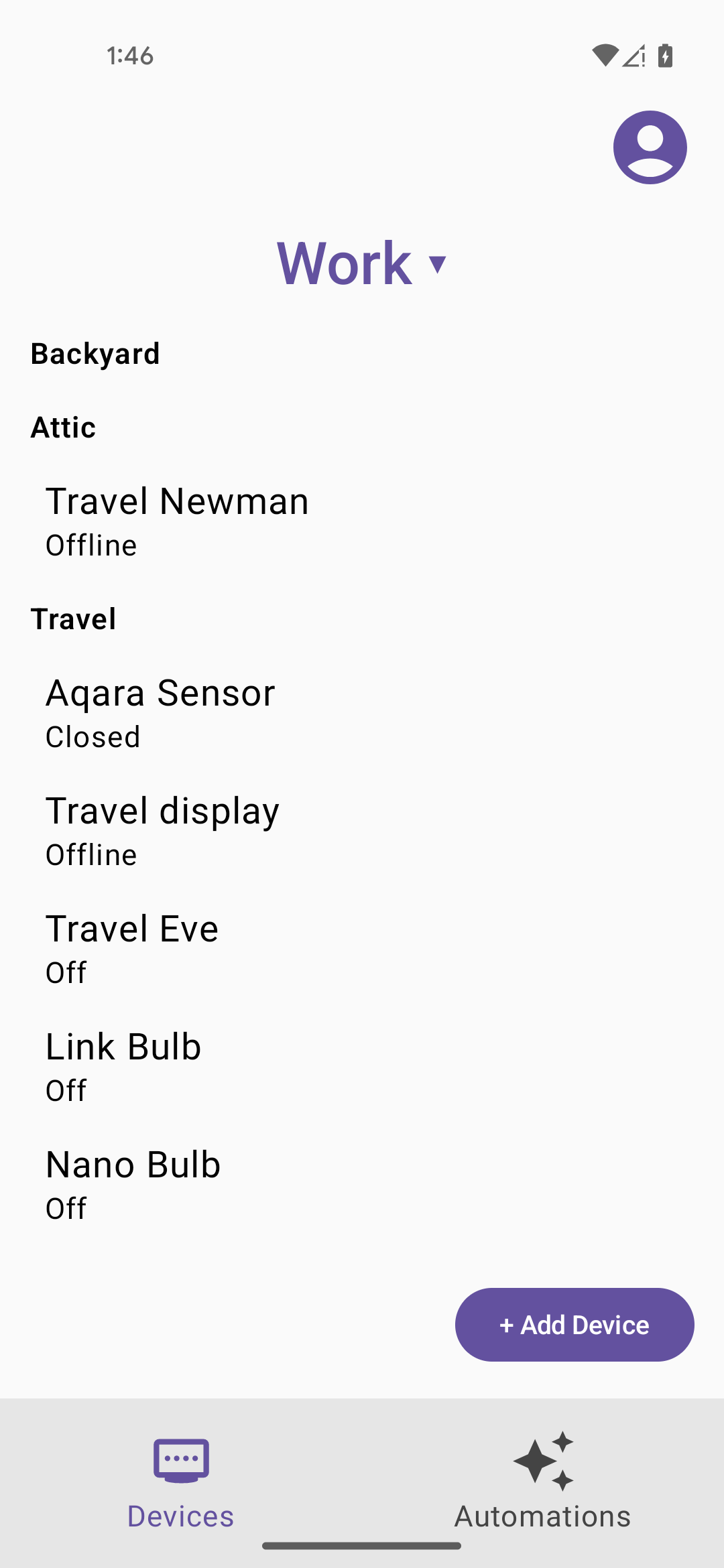
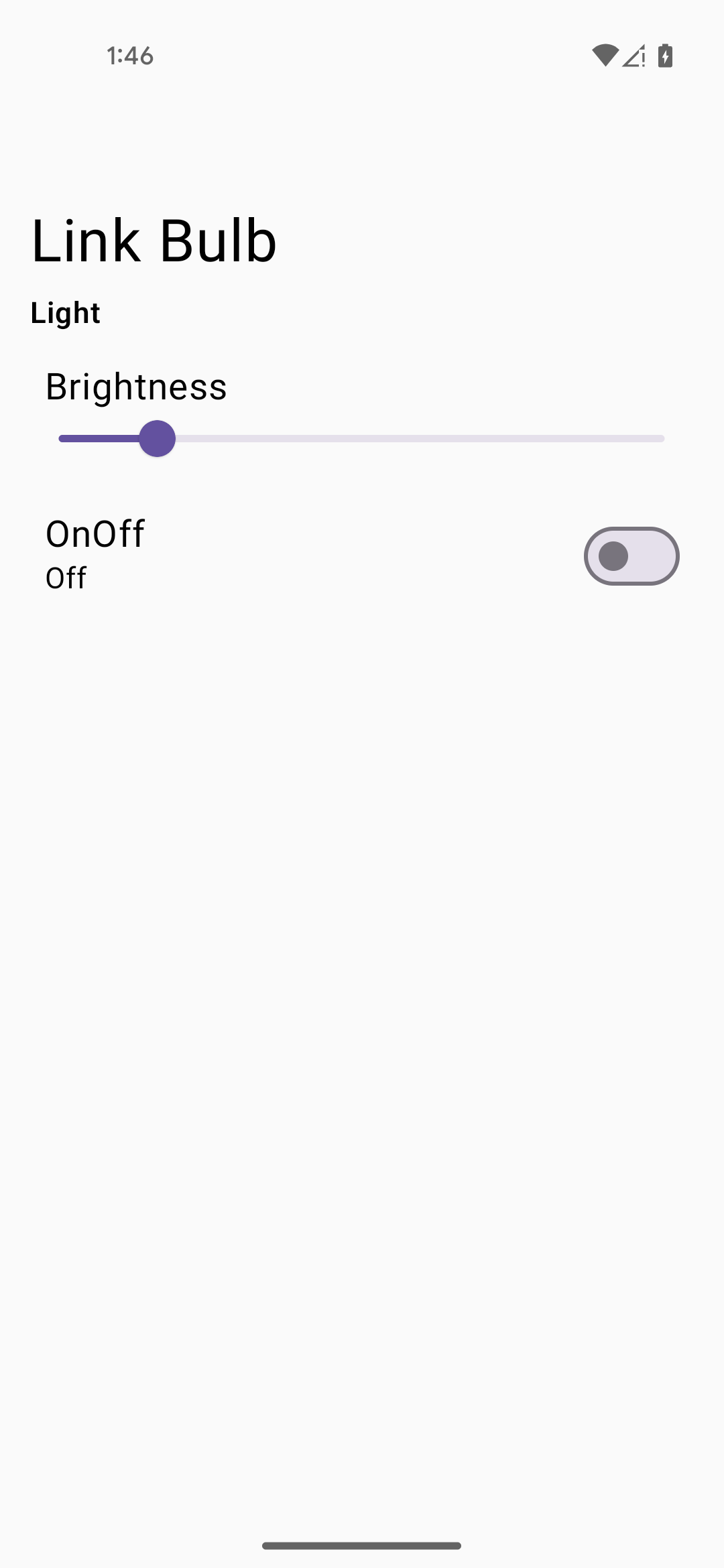
Otomasyonlar sekmesi
Otomasyonlar sekmesinde (Şekil 3), yapıya ait tüm otomasyonların listesi gösterilir. Her otomasyonda başlatıcılar ve işlemler gösterilir. Birden fazla başlatıcı ve işlem desteklenir.
Şekil 4'teki örnekte gösterildiği gibi, ayrıntılarını görüntülemek için bir otomasyona dokunun. Bu ayrıntılı görünümde, otomasyonu silebilir veya Manuel Olarak Çalıştır düğmesinin bu otomasyon için desteklenmesi koşuluyla başlatıcıya gerek kalmadan otomasyonu manuel olarak çalıştırabilirsiniz.
Ayrıca, otomasyonun ayrıntılı görünümünde (Şekil 4), otomasyonu etkinleştirmek veya devre dışı bırakmak için isActive değerini değiştirebilirsiniz. isValid alanı SDK tarafından ayarlanır ve cihaz veya özellik desteğiyle ilgili bir sorun ya da başka bir sorun varsa false değerini alır.
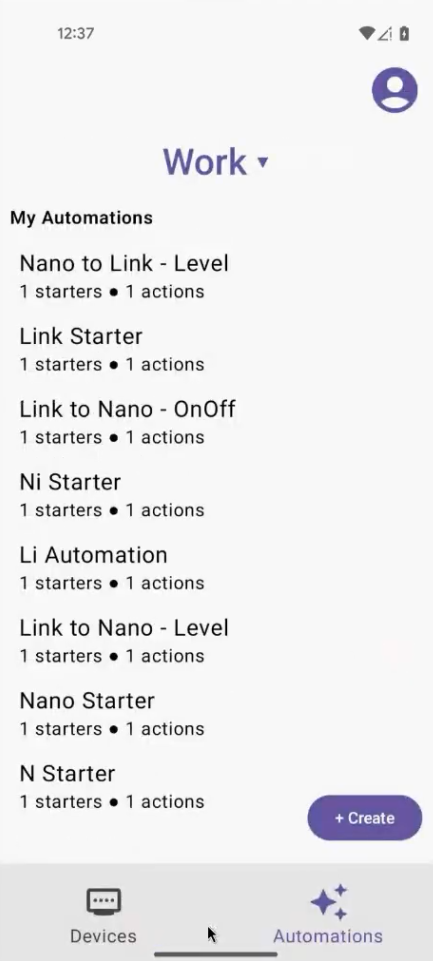
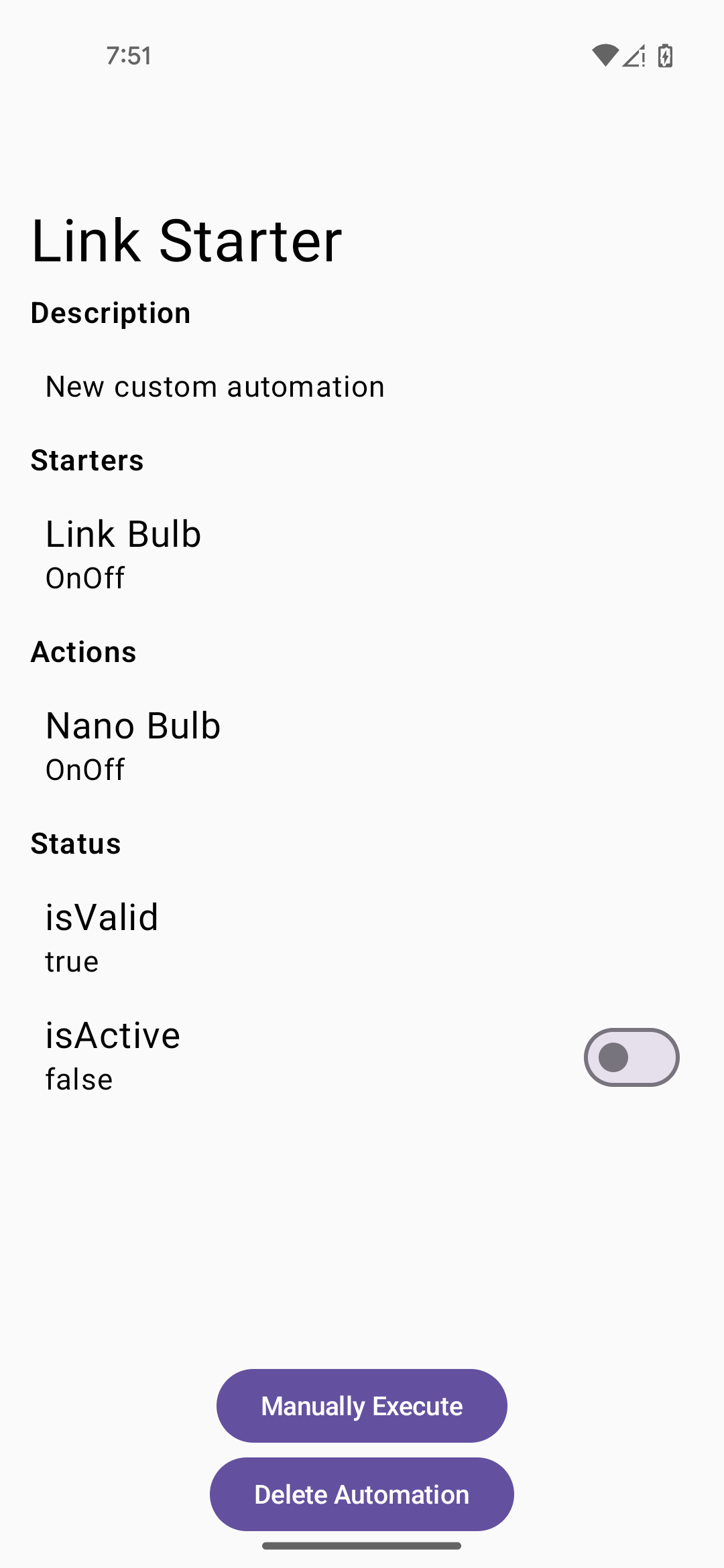
Otomasyon oluşturma
Yeni bir otomasyon oluşturmak için otomasyonlar liste görünümündeki Oluştur düğmesine dokunun (Şekil 3). Yeni Otomasyon ekranı görünür (Şekil 5).
Otomasyonunuza bir veya daha fazla başlatıcı ve işlem eklemek için +Başlatıcı Ekle ve +İşlem Ekle düğmelerini (Şekil 5) kullanın. Şekil 6 ve 7'de sırasıyla bir başlatıcı ve işlem seçme örnekleri gösterilmektedir. Seçimlerinizi yaptıktan ve başlatıcıyı ya da işlemi kaydettikten sonra başlatıcı için Başlatıcıyı Güncelle ve Başlatıcıyı Kaldır düğmeleri (ve işlem için İşlemi Güncelle ve İşlemi Kaldır düğmeleri) gösterilir. Bu sayede, otomasyonu kaydetmeden önce başlatıcıyı veya işlemi düzenleyebilir ya da kaldırabilirsiniz.
Başlatıcı ve işlem eklemeyi tamamladığınızda Yeni Otomasyon ekranına dönüp Otomasyon Oluştur'a dokunabilirsiniz (Şekil 8).
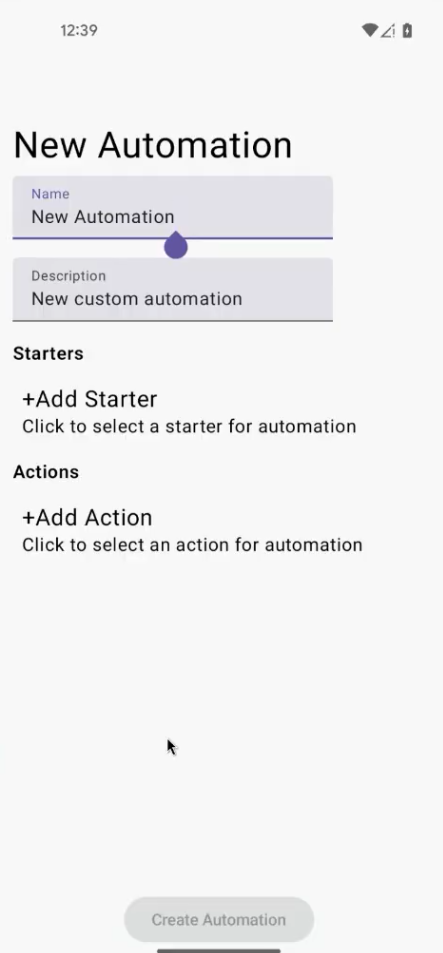
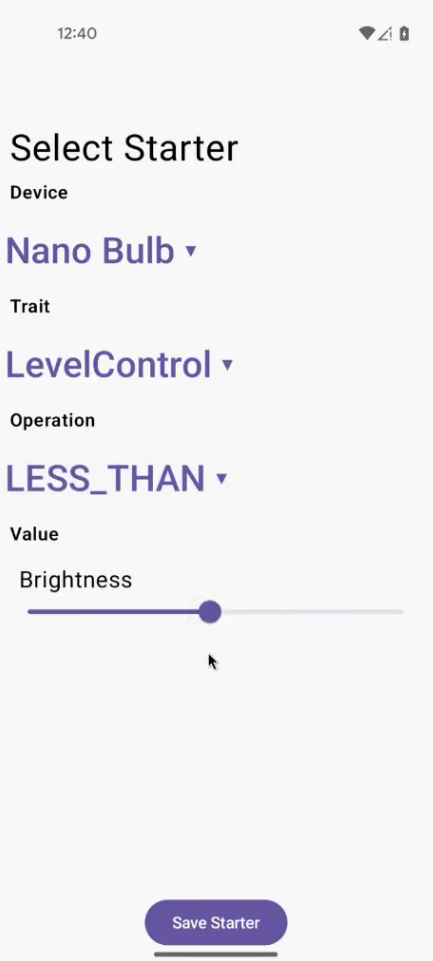
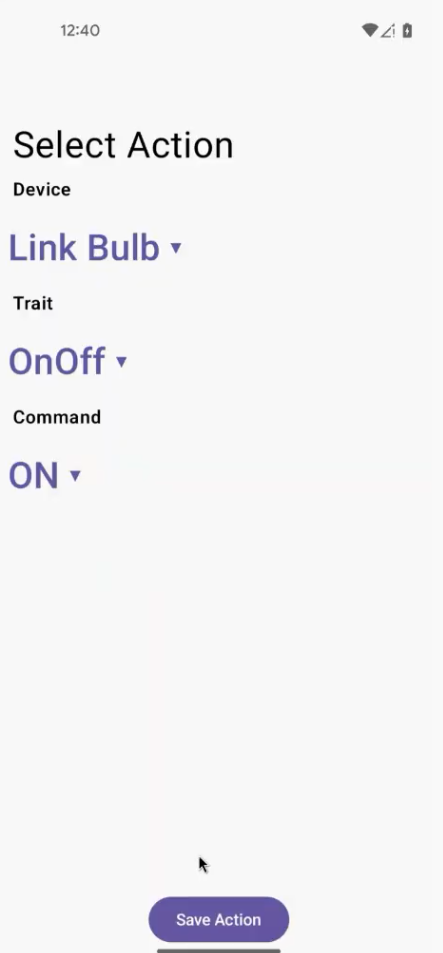
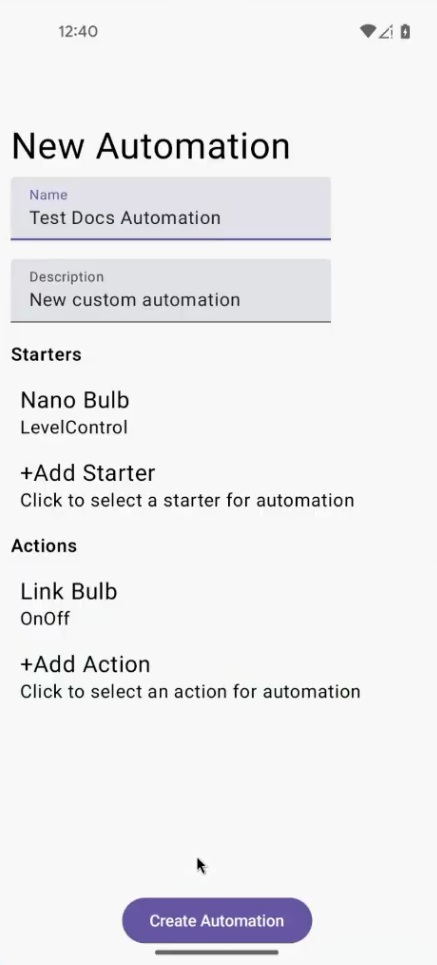
Sorun giderme
Uygulama, gerçekleşebilecek bazı yaygın etkinlikler için iletişim kutusu mesajları görüntüler.
Bu etkinliklerin nasıl çözüleceği hakkında bilgi edinmek için adb günlüklerine bakın.
Örnek uygulamayı kullanırken sorunla karşılaşırsanız Sorun giderme bölümüne bakın.

